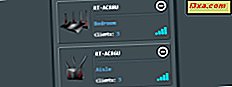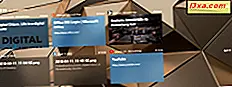
Windows 10 Nisan 2018 Güncellemesi'nde Microsoft, Zaman Çizelgesi adı verilen yeni bir özellik sunmuştur . Bu özellik, etkinliklerinizin geçmişini Windows 10'da, Microsoft'un bulut sunucularında (isterseniz) depolar ve Windows 10 cihazlarınızda senkronize eder. Bu özelliği kullanmıyorsanız ve Windows 10'un etkinlik geçmişinizi toplamayı durdurmasını istiyorsanız, bunu nasıl durduracağız:
Zaman Çizelgesi'ni ve etkinlik geçmişinizi Windows 10'da nasıl görüntüleyebilirsiniz?
Zaman Çizelgesi tüm aktivitelerinizin bir günlüğünü tutar, böylece daha sonra kaldığınız yerden devam ettirebilirsiniz. İşlemlerinizi izleyebilmeniz için, Zaman Çizelgesi kullandığınız uygulamalarda, üzerinde çalıştığınız şeyi kaydedebilmelidir. Bunu yapabilmek için, uygulamalar bu özellik için destek sunmalıdır. Bu özellik hakkında daha fazla bilgi edinebilirsiniz. Bu derste, Windows 10'daki Zaman Çizelgesi nedir ve geçmişteki etkinlikleri devam ettirmek için nasıl kullanılır.
Buna erişmek ve Windows 10'un depoladığı etkinliklerin geçmişini görüntülemek için görev çubuğundaki Görev Görünümü düğmesine tıklayın veya dokunun. Aşağıda vurgulanmış görebilirsiniz. Alternatif olarak, klavyenizdeki Windows + Sekme tuşlarına basabilirsiniz.

O zaman, bugün, dün, dünden önceki gün ve daha sonra gerçekleştirdiğiniz etkinliklerin bir listesini görmelisiniz.
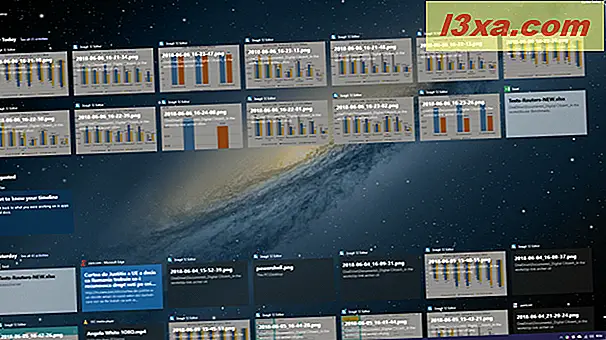
Bu özellik sizin için yararlı olmayabilir veya Microsoft'un, etkinliklerinizin geçmişini Windows 10 cihazlarınıza ve bilgisayarlarınıza kaydetmesini ve saklamasını istemeyebilirsiniz.
Zaman Çizelgesi'ni nasıl devre dışı bırakırsınız ve etkinlik geçmişinizi Microsoft'un sunucularına göndermekten nasıl vazgeçersiniz?
İlk önce Ayarlar'ı açın. Ardından Gizlilik'e gidin.
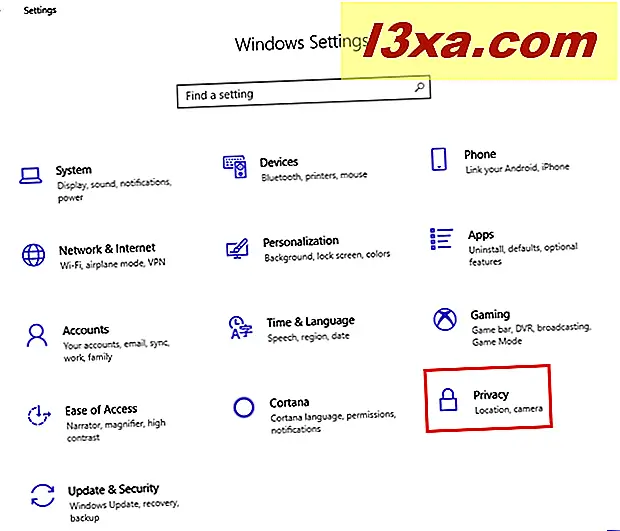
Soldaki sütunda Etkinlik geçmişi'ni seçin. Sağda, Zaman Çizelgesi özelliğinin nasıl çalıştığını ve açılıp açılmadığını kontrol eder.
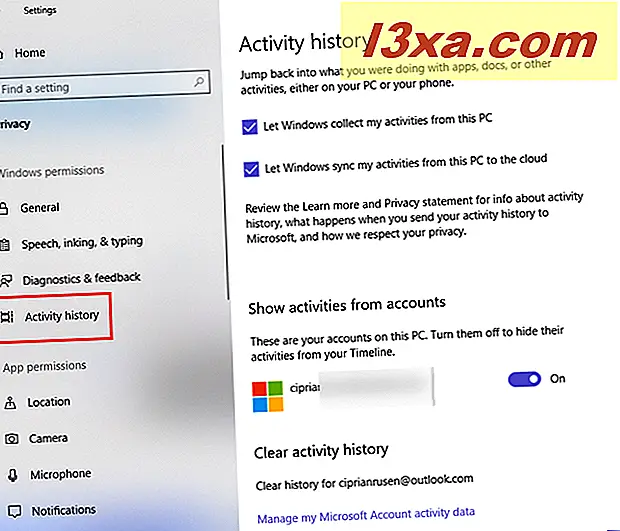
Etkinlik geçmişi bölümünde, işaretini kaldırmak için iki ayarınız vardır:
- Windows bu aktiviteyi bu bilgisayardan toplasın - bu ayarın işaretini kaldırdığınız andan itibaren Windows 10'un etkinlik geçmişinizi toplamasını engeller. Ancak, geçmiş etkinlikleriniz Windows 10 tarafından hala saklanmaktadır.
- Windows bu aktivitelerimi bu bilgisayardan buluta senkronize etsin - Windows 10'u, Microsoft'un sunucuları ve sahip olduğunuz diğer Windows 10 bilgisayarları ve aygıtları ile bu ayarın işaretini kaldırdığınız andan itibaren etkinliklerinizi senkronize etmeyi durdurur. Ancak, bir Microsoft hesabı kullanıyorsanız, geçmiş etkinlikleriniz Windows 10 tarafından hala saklanır.
Ardından, "Hesaplardan etkinlikleri göster " bölümünü görürsünüz. Burada gördüğünüz bir Microsoft hesabı veya yerel bir hesap kullanıp kullanmadığınıza bağlı olarak farklılık gösterir. Bir Microsoft hesabı kullanıyorsanız, Zaman Çizelgesi'nden etkinlikleri gizlemek isteyip istemediğinizi belirleyebilirsiniz. Microsoft hesabınızın anahtarını Kapalı olarak ayarlayın, böylece Zaman Çizelgesi geçmiş etkinliklerinizi artık göstermez.
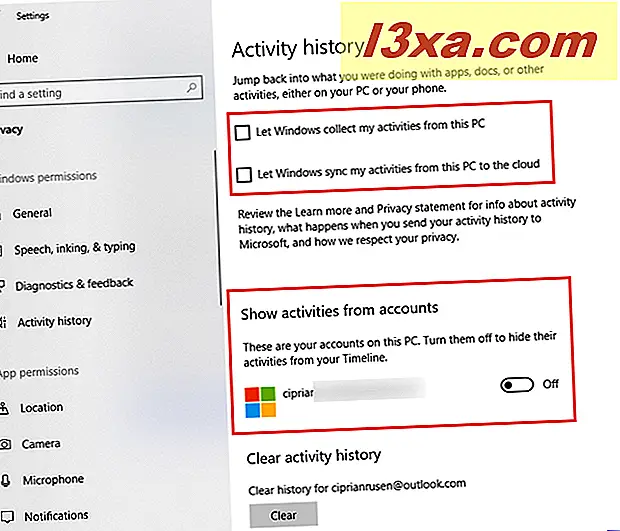
Windows 10'da yerel bir kullanıcı hesabı kullanırsanız, herhangi bir anahtar görmezsiniz, çünkü Zaman Çizelgesi özelliğini durdurmak için önceki iki ayarın işaretini kaldırmak yeterlidir. Windows 10'un etkinlik geçmişinizi silmesini istiyorsanız, Temizle düğmesine basın ve seçiminizi onaylayın. Şu andan itibaren Windows 10'da artık hiçbir etkinlik geçmişi bulunmuyor.

Yerel bir hesap yerine bir Microsoft hesabı kullanırsanız, bu noktada, Windows 10'un verilerinizi buluta eşitlemesine izin verirseniz, Microsoft hala geçmiş etkinliklerinizi sunucularında kullanabilir. Bu verileri temizlemek için, "Microsoft Hesabı etkinlik verilerini yönet" yazan bağlantıya tıklayın veya dokunun .
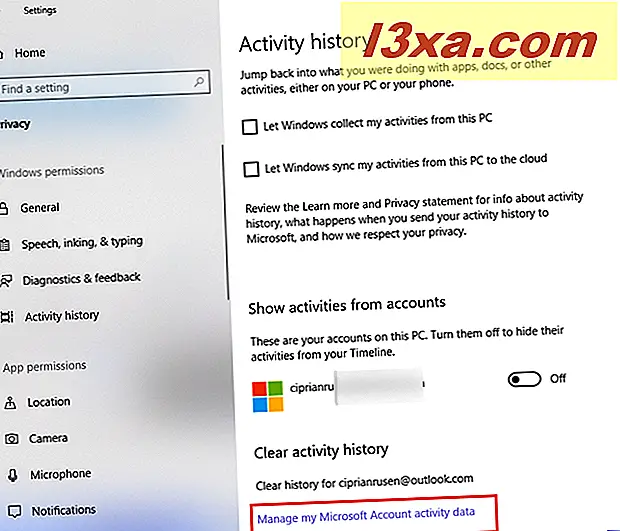
Varsayılan web tarayıcınız Microsoft hesap gizlilik kontrol panelinize açıktır. Microsoft'un tüm ürünleriniz ve hizmetleriniz hakkında sizin ve etkinlikleriniz hakkında sakladığı tüm verileri görmek ve temizlemek için Microsoft hesabınızla oturum açın. Microsoft'un gizlilik kontrol paneli ile çalışma konusunda yardıma ihtiyacınız varsa, bu eğiticiyi okuyun: Microsoft'un sizin hakkınızda hangi verileri sakladığını ve nasıl sileceğinizi öğrenin.
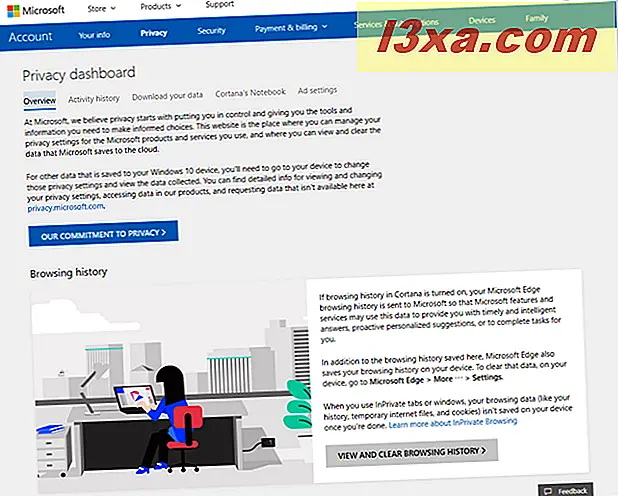
Bahsettiğimiz tüm ayarları temizledikten ve Görev Görünümü'ne eriştikten sonra, Zaman Çizelgesi aşağıdaki ekran görüntüsünde olduğu gibi geçmiş etkinliklerinizden boş olmalıdır. Şu andan itibaren, yalnızca şu anda açık olan uygulamaları ve sanal masaüstü bilgisayarlarınızı (bunları kullanıyorsanız) görmelisiniz.
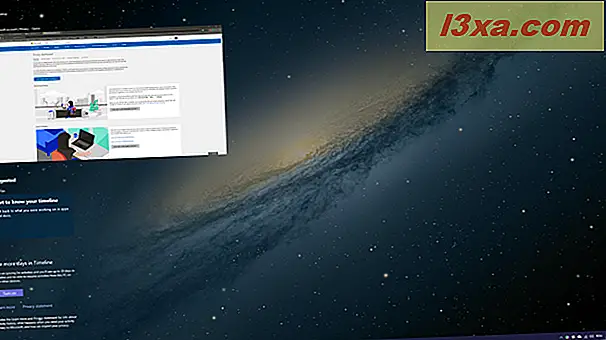
Windows 10’daki Zaman Çizelgesini neden devre dışı bıraktınız?
Windows 10 Nisan 2018'de Güncelleştirme veya daha yeni bir Zaman Çizelgesi özelliği, bazı kullanıcılar için yararlı olabilir. Bununla birlikte, şu anda, oldukça çıplak kemikleri ve Timeline ve ne saklanır ne için ayrıntılı kontrolleri yoksundur. Ayrıca, geliştirici desteği en iyisi değildir. Bu eğiticiyi kapatmadan önce, Windows 10'da Zaman Çizelgesini devre dışı bırakma nedeninizi belirtin . Aşağıya yorum yapın ve tartışalım.